更新时间:2025-01-14 GMT+08:00
如何在流程中使用URL
使用说明
当需要将表单上传的文件地址作为流程参数使用时,需要将附件的实际URL地址取出,然后才可以在流程中使用。
在流程中使用URL
- 参考如何创建一个表单中操作,分别创建“实名认证申请表”和“已实名认证申请人登记表”,并发布表单。
图1 实名认证申请表
 图2 已实名认证申请人登记表
图2 已实名认证申请人登记表
- 在流程管理中,单击“创建流程”。
- 输入流程名称,选择“表单触发”,单击“创建”。
图3 创建一个表单触发流程

- 选中触发节点(表单触发),关联表单选择1中创建的“实名认证申请表”,触发方式选择“仅新增记录时”。
图4 设置表单触发节点
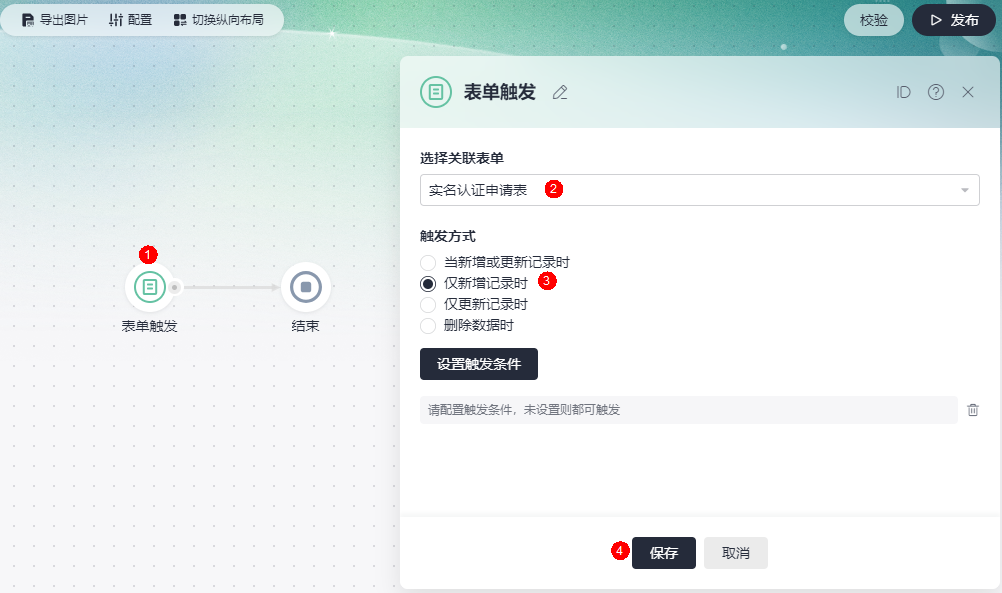
- 添加连接器节点,传图片URL给连接器,识别图片信息.
- 将鼠标放在连接线上,单击“+”,选择“连接器”。
- 添加一个官方的身份证识别连接器。
图5 添加身份证识别连接器

- 设置授权认证信息。
- 在中,输入项目ID。
项目用于将物理区域间的资源(计算资源、存储资源和网络资源等)进行分组和隔离。用户拥有的资源必须挂载在项目下,项目可以是一个部门或者项目组。如何获取项目ID,请参见API凭证。图7 输入项目ID

- 在中,设置URL。
图8 将url设置为表达式
 图9 设置表达式
图9 设置表达式
上图中的“身份证号码”为变量,即“变量 > 表单触发”中的身份证号码。
- 单击“保存”,完成连接器的设置。
- 将鼠标放在连接器节点后的连接线上,单击“+”,选择“分支(异或)”。
- 在其中一个分支上,设置实名认证通过条件,并将识别出来的信息添加到1中创建的“已实名认证申请人登记表”中。
- 添加实名认证通过判断条件,即“连接器识别出来的身份证号码”等于“表单中的身份证号码”时,认证通过。
图10 添加通过判断条件
 图11 连接器中的身份证号码字段
图11 连接器中的身份证号码字段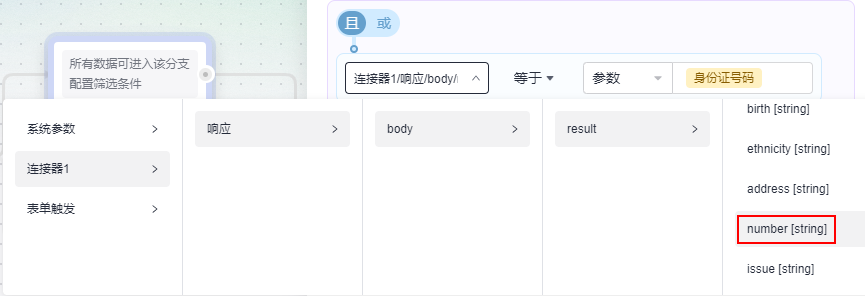
- 添加一个更新记录节点,将连接器中识别出来的信息添加到1中创建的“已实名认证申请人登记表”中。
图12 设置更新记录节点
 图13 更新的字段
图13 更新的字段
- 添加实名认证通过判断条件,即“连接器识别出来的身份证号码”等于“表单中的身份证号码”时,认证通过。
- 在另外一个分支上,设置实名认证未通过条件,并发送邮件给组织内某人,提醒联系申请人重新上传信息。
- 设置实名认证未通过条件,即“连接器识别出来的身份证号码”不等于“表单中的身份证号码”时,认证未通过。
图14 认证未通过条件

- 添加一个发送邮件节点,发送邮件给组织内某人,提醒联系申请人重新上传信息。
图15 设置发送邮件节点

- 设置实名认证未通过条件,即“连接器识别出来的身份证号码”不等于“表单中的身份证号码”时,认证未通过。
- 流程校验。
流程设置完成后,单击页面右上角的“校验”,对流程中参数的规则和合法性进行校验。
- 单击页面右上角的“发布”,发布流程。
- 功能测试。
- 返回应用管理界面,选择“应用发布”。
- 单击“启动发布”,并获取应用运行态的访问地址。
- 待实名认证的用户登录应用,发起实名认证,验证流程是否按照预期执行。
父主题: AstroFlow学堂







